- Autor Abigail Brown [email protected].
- Public 2024-01-07 19:03.
- Zadnja promjena 2025-01-24 12:11.
Aplikacija Apple Mail koja dolazi na Macu jednostavna je za postavljanje i korištenje. Zajedno s korisnim vodičima koji prolaze kroz postupak stvaranja računa, Apple nudi značajke za rješavanje problema koje pomažu kada nešto ne radi. Tri glavne značajke koje dijagnosticiraju probleme su prozor aktivnosti, Connection Doctor i zapisnici pošte. Naučite kako koristiti značajke na bilo kojoj verziji macOS ili OS X.
Koristite prozor aktivnosti Apple Mail
U OS X Mavericks ili novijim, prozor aktivnosti prikazuje status prilikom slanja ili primanja pošte za svaki račun e-pošte. To je brz način da vidite što se događa, poput SMTP (Simple Mail Transfer Protocol) poslužitelja koji odbija veze, netočne lozinke ili isteka vremena jer se poslužitelj pošte ne može pristupiti.
Da biste pronašli prozor Aktivnosti, odaberite Prozor > Aktivnost na traci izbornika.
Prozor aktivnosti mijenjao se tijekom vremena. Ranije verzije aplikacije Mail imale su korisniji i korisniji prozor aktivnosti. Ipak, čak i uz trend smanjivanja informacija koje se pružaju u prozoru aktivnosti, on ostaje jedno od prvih mjesta za traženje problema.
Prozor aktivnosti ne nudi metodu za ispravljanje problema. Međutim, statusne poruke vas upozoravaju kada nešto pođe po zlu s vašom uslugom e-pošte i obično vam pomažu da shvatite što je to. Ako prozor aktivnosti pokazuje probleme s jednim ili više računa e-pošte, pokušajte s druga dva pomagala za rješavanje problema koje nudi Apple kako biste riješili problem.
Koristite Apple Mail Connection Doctor
Apple Mail Connection Doctor može dijagnosticirati probleme s aplikacijom Mail. Connection Doctor potvrđuje da je uređaj spojen na internet i provjerava svaki račun e-pošte kako bi osigurao da se može povezati za slanje i primanje pošte.
Status za svaki račun prikazuje se u prozoru Connection Doctor. Ako se ne možete spojiti na internet, Connection Doctor vam omogućuje da pokrenete mrežnu dijagnostiku kako biste pronašli uzrok problema.
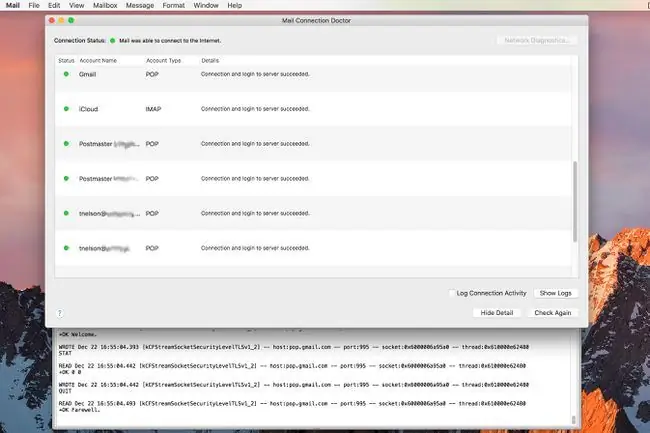
Međutim, većina problema s poštom povezana je s računom, a ne s internetskom vezom. Za rješavanje problema s računom, Connection Doctor nudi pregled za svaki račun i detaljan zapisnik svakog pokušaja povezivanja s odgovarajućim poslužiteljem e-pošte.
Kako pokrenuti Connection Doctor
Za pokretanje uslužnog programa Connection Doctor u OS X Mavericks ili novijem, odaberite Window > Connection Doctor s trake izbornika. Connection Doctor automatski pokreće postupak provjere i prikazuje rezultate za svaki račun. Connection Doctor provjerava sposobnost svakog računa da prima poštu i testira sposobnost svakog računa da šalje poštu, tako da mogu postojati dva popisa statusa za svaki račun e-pošte.
Svaki račun sa statusom označenim crvenom bojom ima neku vrstu problema s vezom. Connection Doctor uključuje kratak sažetak problema, kao što je netočno ime računa ili lozinka. Kako biste saznali više o problemima s računom, pogledajte detalje svake veze.
Za pregled detalja dnevnika u Connection Doctoru:
- Na dnu prozora Connection Doctor, kliknite Show Detail za otvaranje ladice koja klizi s dna prozor i prikazuje sadržaj zapisa.
- Skrolujte kroz zapisnike kako biste pronašli greške i vidjeli detaljno objašnjenje za sve probleme.
- Odaberite Provjeri ponovo za ponovno pokretanje Connection Doctora i prikaz zapisa u traci.
Jedini problem s prikazom detalja u Connection Doctoru je taj što se tekst ne može pretraživati, barem ne iz prozora Connection Doctora. Ako imate više računa, listanje kroz zapisnike može biti glomazno. Umjesto toga kopirajte i zalijepite zapise u uređivač teksta, a zatim potražite određene podatke o računu. Ali postoji još jedna opcija - zapisnici pošte, koje vaš sustav prati.
Koristite konzolu za pregled zapisa pošte
Dok prozor aktivnosti u stvarnom vremenu pruža uvid u ono što se događa dok šaljete ili primate poštu, zapisnici pošte idu korak dalje i bilježe svaki događaj. Budući da prozor aktivnosti prikazuje aktivnost u stvarnom vremenu, ako skrenete pogled ili trepnete, možda ćete propustiti vidjeti problem s vezom. Dnevnici pošte, s druge strane, vode evidenciju procesa povezivanja.
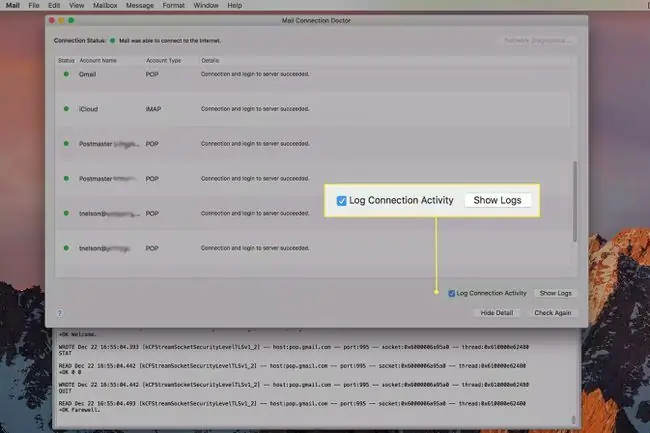
Omogući zapisnike pošte (OS X Mavericks i noviji)
Za otvaranje prozora Connection Doctor u programu Mail za OS X Mavericks ili novijem, odaberite Window > Connection Doctor na traci izbornika, zatim označite potvrdni okvir Zapis aktivnosti veze.
Pogledajte zapisnike pošte (OS X Mavericks i noviji)
U ranijim verzijama macOS-a, zapisnici pošte su se pregledavali u konzoli. Od OS X Mavericksa možete zaobići aplikaciju Console i pregledati zapisnike bilo kojim uređivačem teksta, uključujući Console.
-
U traci izbornika Mail idite na Window > Connection Doctor.

Image -
Odaberite Prikaži zapisnike za otvaranje prozora Findera koji sadrži pojedinačne zapise za svaki račun pošte koji je postavljen.

Image -
Dvaput pritisnite zapisnik da biste ga otvorili u TextEditu. Ili desnom tipkom miša kliknite zapisnik i odaberite Otvori da biste otvorili dnevnik u aplikaciji po vašem izboru.

Image
Omogući zapisnike pošte (OS X Mountain Lion i ranije)
U OS X Mountain Lion i ranijim verzijama Apple uključuje AppleScript za uključivanje prijave u Mail. Nakon što se uključi, zapisnici konzole prate vaše zapise pošte dok ne napustite aplikaciju pošte. Ako želite zadržati aktivno bilježenje pošte, ponovno pokrenite skriptu svaki put prije pokretanja pošte.
Za uključivanje bilježenja pošte:
- Ako je Mail otvoren, zatvorite aplikaciju.
- Otvorite mapu koja se nalazi na ~/Library/Scripts/Mail Scripts.
- Dvaput kliknite datoteku Turn on Logging.scpt.
- Ako se otvori prozor AppleScript Editora, odaberite gumb Run u gornjem lijevom kutu.
- Ako se otvori dijaloški okvir koji vas pita želite li pokrenuti skriptu, odaberite Pokreni.
- Otvara se dijaloški okvir s pitanjem želite li omogućiti bilježenje utičnice za provjeru ili slanje pošte. Odaberite Oboje.
- Zapisivanje je omogućeno i pokreće se aplikacija Mail.
Pregledajte zapisnike pošte (OS X Mountain Lion i ranije)
Dnevnici e-pošte pišu se kao poruke konzole koje se mogu prikazati u aplikaciji Apple konzole.
- Pokreni Konzola, koja se nalazi na ~/Applications/Utilities/.
- U prozoru konzole proširite područje Pretrage baze podataka.
- Odaberite Console Messages unos.
- U polje Filter unesite com.apple.mail da ograničite poruke konzole na Mail.
- Koristite polje Filter da biste pronašli određeni račun e-pošte koji ima problema. Na primjer, ako postoji problem pri povezivanju s Gmailom, unesite gmail.com u polje Filter. Ako postoji problem s vezom prilikom slanja e-pošte, unesite smtp u Filter polje kako biste prikazali samo zapise koji se odnose na slanje e-pošte.
Koristite zapisnike pošte da pronađete vrstu problema, kao što su odbijene lozinke, odbijene veze ili neispravni poslužitelji. Nakon što locirate problem, koristite Mail za ispravljanje postavki računa i ponovno pokrenite Connection Doctor za brzi test. Najčešći problemi su krivo ime računa ili lozinka, povezivanje s krivim poslužiteljem, pogrešan broj porta ili korištenje pogrešnog oblika provjere autentičnosti.
Upotrijebite zapisnike da provjerite sve gore navedeno u odnosu na informacije koje vam je dao vaš davatelj usluga e-pošte za postavljanje klijenta e-pošte. Ako i dalje imate problema, kopirajte dnevnike pošte koji pokazuju problem i zamolite svog davatelja usluga e-pošte da ih pregleda i pruži pomoć.






